Heim >System-Tutorial >Windows-Serie >Wie füge ich die Win11-Verschlüsselungsfunktion zum Rechtsklick-Menü hinzu? Wie füge ich eine Win11-Verschlüsselungs- und Entschlüsselungsverknüpfung hinzu?
Wie füge ich die Win11-Verschlüsselungsfunktion zum Rechtsklick-Menü hinzu? Wie füge ich eine Win11-Verschlüsselungs- und Entschlüsselungsverknüpfung hinzu?
- PHPznach vorne
- 2024-01-07 08:45:57803Durchsuche
Dieser Artikel ist ein Tutorial zum Verschlüsseln und Entschlüsseln von Dateien ohne Verwendung von Verschlüsselungs- und Entschlüsselungstools von Drittanbietern. Es handelt sich um ein Tutorial zum Hinzufügen von Verschlüsselungs- und Entschlüsselungsmethoden zum Rechtsklick-Menü von Win11. Jeder muss ein Backup erstellen, bevor er mit der Durchführung fortfahren kann.
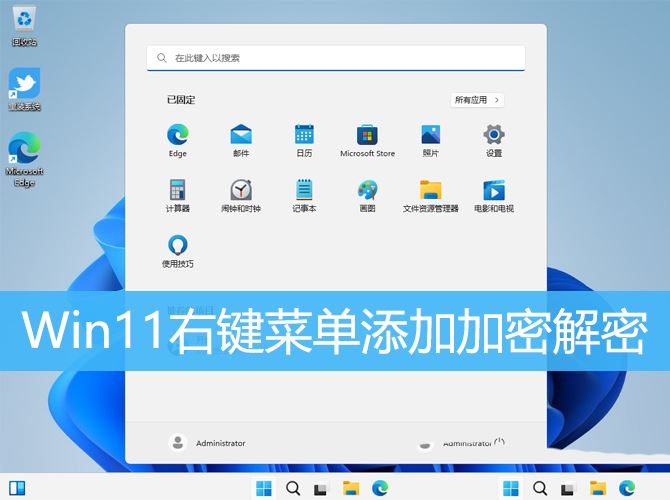
1. Drücken Sie zuerst die Tastenkombination [Win + R] auf der Tastatur, um Ausführen zu öffnen, geben Sie dann den Befehl [regedit] ein und drücken Sie [OK oder Enter], um den Registrierungseditor zu öffnen; 2. Fenster „Benutzerkontensteuerung“. Möchten Sie dieser App erlauben, Änderungen an Ihrem Gerät vorzunehmen? Klicken Sie auf [Ja];
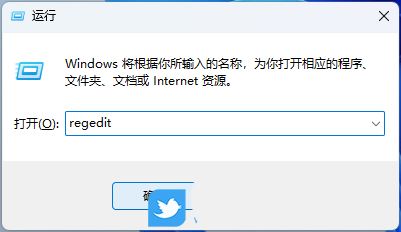
3. Erweitern Sie das Fenster des Registrierungseditors auf den folgenden Pfad: HKEY_CURRENT_USERSoftwareMicrosoftWindowsCurrentVersionExplorerAdvanced
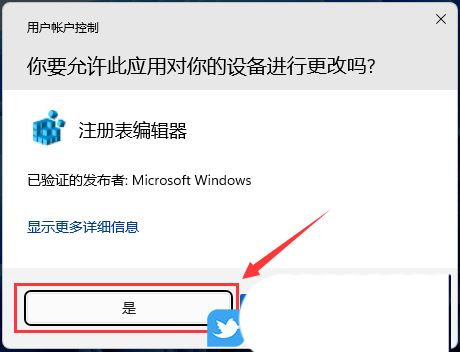
4. Klicken Sie dann mit der rechten Maustaste auf den leeren Bereich auf der rechten Seite Das öffnet sich, wählen Sie [Neu – DWORD-Wert (32)]
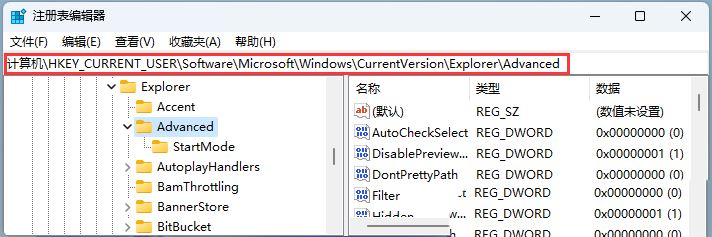
5. Benennen Sie den neuen Schlüsselwert [EncryptionContextMenu]; Ändern Sie im geöffneten Fenster „DWORD-Wert (32-Bit)“ die numerischen Daten in [1], die Basis ist [Hexadezimal], klicken Sie auf [OK] 7. Wählen Sie abschließend die Datei aus muss verschlüsselt werden, klicken Sie auf [Rechtsklick] und wählen Sie im sich öffnenden Menüpunkt [Weitere Optionen anzeigen – Verschlüsselung (wenn die Datei verschlüsselt ist, wird die Entschlüsselung angezeigt)];
Das obige ist der detaillierte Inhalt vonWie füge ich die Win11-Verschlüsselungsfunktion zum Rechtsklick-Menü hinzu? Wie füge ich eine Win11-Verschlüsselungs- und Entschlüsselungsverknüpfung hinzu?. Für weitere Informationen folgen Sie bitte anderen verwandten Artikeln auf der PHP chinesischen Website!

